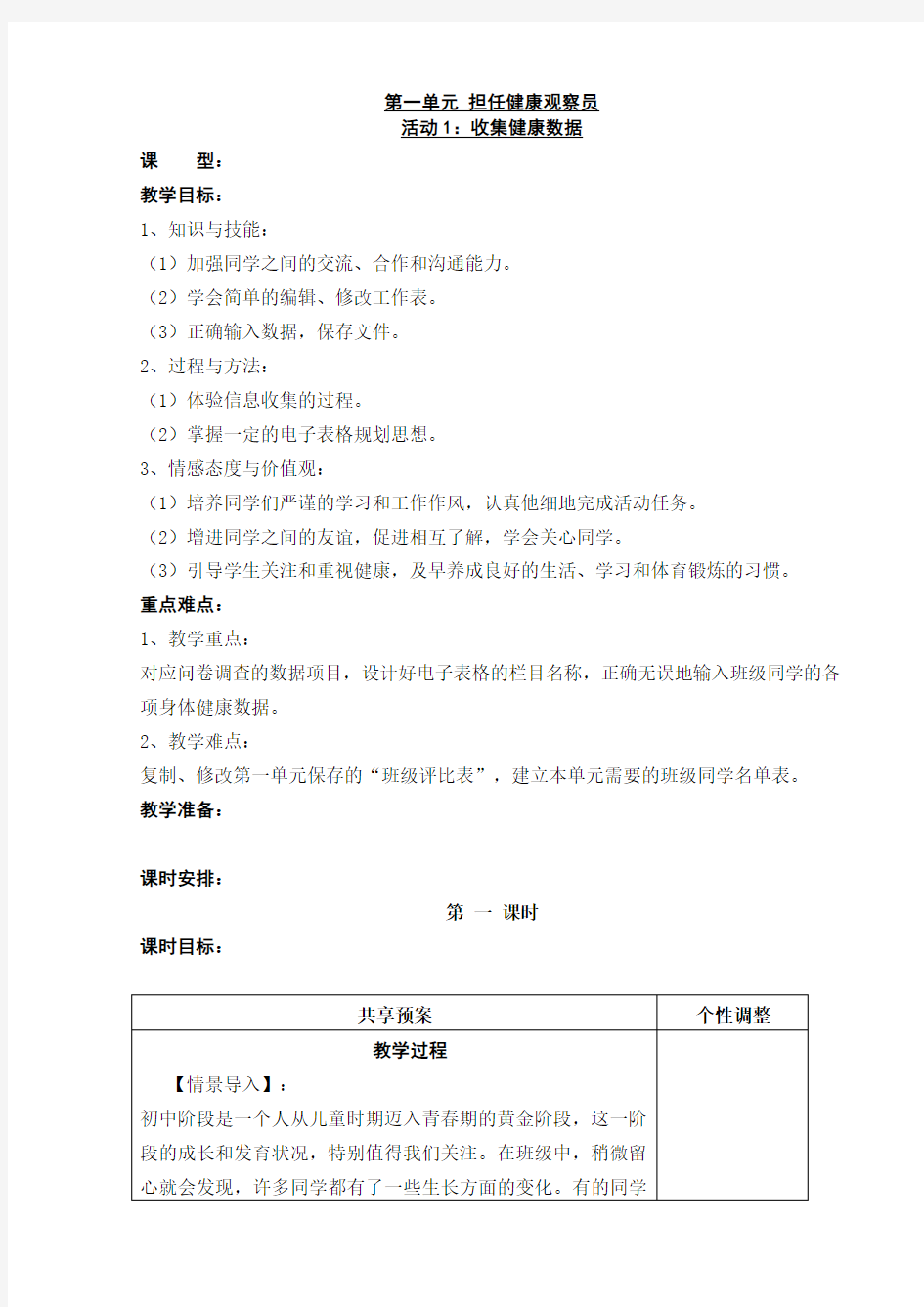

第一单元担任健康观察员
活动1:收集健康数据
课型:
教学目标:
1、知识与技能:
(1)加强同学之间的交流、合作和沟通能力。
(2)学会简单的编辑、修改工作表。
(3)正确输入数据,保存文件。
2、过程与方法:
(1)体验信息收集的过程。
(2)掌握一定的电子表格规划思想。
3、情感态度与价值观:
(1)培养同学们严谨的学习和工作作风,认真他细地完成活动任务。
(2)增进同学之间的友谊,促进相互了解,学会关心同学。
(3)引导学生关注和重视健康,及早养成良好的生活、学习和体育锻炼的习惯。
重点难点:
1、教学重点:
对应问卷调查的数据项目,设计好电子表格的栏目名称,正确无误地输入班级同学的各项身体健康数据。
2、教学难点:
复制、修改第一单元保存的“班级评比表”,建立本单元需要的班级同学名单表。
教学准备:
课时安排:
第一课时
课时目标:
共享预案个性调整
教学过程
【情景导入】:
初中阶段是一个人从儿童时期迈入青春期的黄金阶段,这一阶
段的成长和发育状况,特别值得我们关注。在班级中,稍微留
心就会发现,许多同学都有了一些生长方面的变化。有的同学
明显长高了,也更健壮了;也有些同学因为营养结构不合理,又缺少必要的体育锻炼,形态很不令人满意;也有的同学因为用眼不卫生,不知什么时候就配上了眼镜……上节课给每位同学发放了身体健康调查表,这节课要求同学们把上节的调查的各项数据输入到Excel电子表格中,这节课任务的完成影响到后面我们几节课的完成。
【新知探求】:
任务一:建立班级名单表教师演示:教学步骤:
1、打开上一节课的检查统计表,复制上一节课的编号和姓名两列;
2、新建工作簿,粘贴编号和姓名;
3、修改工作表:双击左下角的位置的sheet1表名,改为“身体健康数据收集表”;
4、删除一些不要的行;
5、排序:按编号进行排序,完成班级编号和名单表的建立;
6、保存所做的“身体健康数据表”。
任务二:设计统计项目
学生按照课本上加工坊的内容操作:
1、为“身体健康数据表”添加项目,在编号和姓名的列后添加性别、左眼视力和右眼视力,身高、体重,如:
2、在第一行前插入一行,为了添加标题;
3、用常用工具栏上的“合并居中”按钮合并A1:H1的所有单元格,输入表题“八(3)班同学身体健康数据收集表”;
4、选中整个工作表,设置单元格文字居中。
5、单击“常用”工具栏上的“保存”按钮,保存工作薄。教师演示:
? 插入行和列,删除行和列的操作(鼠标右击,快捷菜单中进行操作)。? 设置单元格文字居中(鼠标右击,快捷菜单中进行操作)。
任务三:输入调查数据
根据调查问卷的结果,将班级同学各项身机健康数据输入到“身体健康数据收集表”中。注意点:
1、输入数据的准确性;
2、注意操作过程中随时保存文件,以便下节课我们操作使用【巩固和自主探究】:
1、教材第35页“创新园”内容。
2、2、阅读“知识库”内容。
【小结和活动评价】:
1、小结
●不同的Excel工作簿之间数据的复制、粘贴。
●正确输入数据并及时保存。
●引导学生关注健康,及早养成良好的生活、学习和体育锻炼的习惯。
2、活动评价
●教师对各小组的活动表现情况进行评价,并宣布最佳合作小组。
●学生完成课本第37页的活动评价。
板书设计:
教学反思:
第一单元担任健康观察员
活动2:关注视力健康
课型:
教学目标:
1、知识与技能
⑴学会利用“自动筛选”功能,筛选出符合设定条件的记录。
⑵熟练掌握在Excel电子表格中进行有关复制、粘贴操作。
⑶学会运用简单的公式计算,求视力合格人数占班级总人数的百分比。
2、过程与方法
⑴体验信息的简单加工过程。
⑵领会和掌握自动筛选、公式计算等一类问题的求解方法。
3、情感态度价值观
⑴积极、认真的态度参与活动,关注视力健康。
⑵增进同学之间的友谊,培养同学关心他人,热爱集体的情感。
重点难点:
重点:筛选出班级同学视力合格名单,求出视力合格人数占班级总人数比例。难点:学生对两次筛选的理解。
教学准备:
课时安排:
第一课时
课时目标:
共享预案个性调整
教学过程
一、情境导入
我们已收集了班级同学的各项身体健康数据,大家是不是早
就想要分析这些数据,来了解身体的健康状况呢?这节课我们
就来分析同学的视力健康数据,了解和关注视力健康状
况。
【提出问题】
从我们收集的“身体健康数据表”中,我们能够一目了然地
看清哪些同学是符合中学生合格视力标准(左右眼视力均在0.8
及以上的才为合格)的吗?
如果我们在健康数据表中一个一个去查找,当然可以知道
符合标准的同学,但这个方法貌似很麻烦。如果我们还要求得出班级中视力达到合格标准的人数占全班总人数的比例,直观地看和找是不行的了,有没有更快捷、方便的方法呢?答案是肯定的,有。
我们今天这节课就来学习利用“自动筛选”将所有视力合格的同学名单筛选出来,再运用公式计算视力合格人数占班级总人数的百分比。
二、新知探求
1、列出视力合格名单
Excel中有“筛选”功能,可以根据设置的条件,将条例设置条件的所有记录筛选出来。
①筛选视力合格名单
【提出问题】
如何按照中学生合格视力标准(左右眼裸视≥0.8),筛选出视力合格同学记录呢?
【教师示范】
教师示范“筛选”操作,筛选出视力合格名单。此处配合讲解,帮助学生理解为什么这样设置“筛选”的条件,为什么要采用两次筛选方法。
学生参照教师示范操作。
②建立视力合格名单表
将筛选出来的名单复制、粘贴到另外Sheet2中,并将Sheet2表重命名为“视力合格名单”。学生按照教师要求完成任务。
2、求出合格人数
【提出问题】
知道了视力合格人数和班级总人数,能不能求出视力合格人数占总人数的百分比呢?
【教师讲解】
我们只要用班级“视力合格人数”除以“班级总人数”即可。这实际就是一个公式计算的求解过程。我们以前在Excel中就采用过公式计算的方法,这里用一个公式就可以计算出来。这个公式应该怎么写?
生:=实力合格人数所在的单元格/ 班级总人数的单元格。
师:对,采用公式计算时,要引用到单元格。下面请同学们自主完成这里的公式计算,求出结果。
学生自主操作,师巡回指导。
【提出问题】
这里求出的结果是小数,从这个数值我们就知道了班级视力合格人数的情况了,我们能不能进一步把它用百分数表示出来呢?
【教师示范】
通过“设置单元格格式”中的数字,选择“百分比”,然后在设置“小数位数”即可。
学生按教师示范操作。
三、课堂巩固
【练习】教材第43页创新园1、2。
四、课堂小结
请同学们总结本课的知识点,分析同学视力健康状况,提出关注和重视视力方面的建议。
板书设计:
教学反思:
活动3:了解生长状况
课型:
教学目标:
知识与技能:
⑴熟练运用Excel公式,计算出“身体形态指数”和“身体形态指数比”值。
⑵熟练使用“填充柄”。
⑶学会条件格式,突出显示相关记录。
过程与方法:
⑴体验信息的简单加工过程。
⑵领会和掌握公式计算、条件格式等一类问题的求解方法。
情感态度价值观:
⑴让学生以积极、认真的态度参与活动,关注班级同学的生长发育状况。
⑵增进同学之间的友谊,培养同学关心他人,热爱集体的情感。
重点难点:
重点:
活动的重点是计算出“身体形态指数”和“身体形态指数比”。数值求出后基本上能反映同学的生长发育状况。
难点:
运用条件格式,突出显示符合设定条件的有关记录。两个方向的数值反映采用不同的颜色显示,有一定的难度。
教学准备:
计算机教室,案例库
课时安排:
第一课时
课时目标:
共享预案个性调整
教学过程
一、导入
同学们,你们知道吗?一个人的生长和发育状况,大致可以从
身高和体重上反映出来。上节课我们已经在Excel中输入了全
班同学的身高和体重数据。今天,我们就对这些数据进行计算
和分析,以便了解全班同学的生长和发育情况。好了,让我们
开始吧!
二、新授
1.计算身体形态指数
首先,我们来计算“身体形态指数”,它是反映一个人身体形态的一个特征值,公式为“身体形态指数=体重/身高*1000”,知道了这个公式,我们就可以开始操作了!
(1)运行Excel软件,打开“身体健康数据.xls”工作簿。(2)选中工作表中的E、F两列,选择“编辑”→“删除”命令,删除这两列。
(3)在“体重”栏目名称之后依次添加“身体形态指数”“同龄平均指数”和“身体形态指数比”栏目名称。
(4)参见书上“知识库”中的“同龄平均身体形态指数表”,在“同龄平均指数”栏目下输入各同学的对应同龄平均指数值。
(5)合并“A1:I1”单元格,修改标题为“八(1)班同学生长状况分析表”,并修改“Sheet1”工作表名为“生长状况”(如图2.3.1)。
(6)单击G3单元格,输入公式“=F3/E3*1000”,按Enter 键,求出编号为“01”同学的“身体形态指数”值。
(7)单击G3单元格,拖动它右下角的填充柄到G52单元格复制公式,快速计算出全班同学的“身体形态指数”。
2.了解全班同学生长状况
“身体形态指数”求出后,就可以计算“身体形态指数比”了,它能够反映身体形态和生长发育的标准程度,公式为“身体形态指数比=身体形态指数/同龄平均指数”。求出它,就可以了解全班同学的身体形态和生长发育状况了。好的,让我们开始。
(1)选择I3单元格,输入公式“=G3/H3”,按Enter键,求出编号为“01”号同学的“身体形态指数比”值。
(2)利用刚才复制公式的方法,拖动I3单元格右下角的填充柄,快速计算出全班所有同学的“身体形态指数比”值(结果如图2.3.5)。
3.突出显示有关同学
现在我们设置条件格式,将“身体形态指数比”大于1.3和小于0.7的所有同学突出显示。
(1)首先选中“I3:I52”单元格,选择“格式”→“条件格式”菜单命令,设置“条件1”为:单元格数值大于1.3的单元格用红色底纹显示。
(2)单击下面的“添加”按钮,添加“条件2”,并设置“条件2”为:单元格数值小于0.7的单元格用蓝色底纹显示。(3)单击下方的“确定”按钮,将符合“条件1”和“条件2”的所有同学突出显示出来(效果如图2.3.9)。
(4)单击工具栏上的“保存”按钮,保存“生长状况分析.xls”工作簿。
三、练习
1.函数是公式的特殊形式,是Excel自己带有的内部公式。请用“求平均”函数AVERAGE,求出八
(1)班级同学的平均年龄、身高和体重。
2.运用条件格式,将班级所有男同学的记录用“红色”突出显示出来,所有女同学的记录用“蓝色”突出显示出来。
板书设计:
教学反思:
活动4:分析健康信息
课型:
教学目标:
1、知识和技能目标
(1)熟练掌握按多关键子对记录进行排序
(2)了解并掌握引用不同工作表中的单元格数据
(3)会用excel的“图表向导”建立不同的图表,并学会对图表进行简单的修改
2、过程和方法目标
(1)体验信息的简单加工和表达过程
(2)掌握采用适当的图表形式表达信息
3、情感态度和价值观目标
(1)积极、认真的态度参与活动,关注班级同学身体健康
(2)增进同学之间的友谊,培养同学关心他人,热爱集体的情感
重点难点:
1、重点:建立柱形图表来表达班级同学的身体健康信息
2、难点:不同工作表的单元格数据引用及建立柱形图表
教学准备:
课时安排:
第一课时
课时目标:
共享预案个性调整
教学过程
1、情景导入
出示几张地理课上的人口分布和森林覆盖面积
等数据的柱形和饼形图形表示。并让学生从这些图形中找出相
关的数据联系。
仔细观察,从各种图形中找出需要的信息。
【提出问题】
我们已经用数据分析了班级同学的视力健康和
生长状况,大家是不是早就想把这些结果利用图表更直观的表
现出来了呢?这节课我们就来学习建立数据比较的图表。
2、新知探求
(1)数据是建立图表的基础。
利用有关生长状况数据,分别按要求求出同学的平
均身体形态指数,并和同龄平均指数对比,建立一张数据比较
表。
教师演示操作“排序”过程。
①设置高级排序
②引用数据
在教师准备的课前素材的基础上,根据前几节课积累的excel 操作经验,结合教师的引导和自己的探索,自主进行探究性学习。
(2)建立图表
在数据比较表的基础上,绘制“柱形图”,用图表来分析班级同学的整体生长状况。
教师演示,利用“图表向导”按钮进行绘制,学生按照教师的演示方法进行操作,并熟悉图表向导中的各种不同的功能。
注:教师对学生中普遍存在的共性问题进行点拨,对个别问题单独辅导,同时鼓励学生之间的互助,发挥小老师的作用,调动各方面的积极性。
学生通过老师的点拨和相互之间的帮助学习,练习建立图表。
3、课堂小结
(1)教师巡视检查学生的课堂完成情况,利用网络环境展示部分同学的课堂作业。并由个别同学归纳总结制作过程。
(2)教师总结注意事项。
4、布置作业
依据活动中建立的班级视力合格人数比例数据,建立“饼形图”,直观表示视力合格人数比例情况。
板书设计:
教学反思:
第二单元:大家一起来运动
活动1:制作运动会会徽
课型:
教学目标:
知识与技能:
1、了解标志的特点。
2、掌握利用形状工具进行图形绘制。
3、掌握图层的基本操作。
4、掌握标志设计的一般方法。
过程与方法:
1、训练学生分析、思考图片信息,并进行提炼和展现。
2、通过标志设计,掌握图层样式设置的基本操作。
情感态度价值观
1、体验平面设计在信息表达中的独特魅力。
2、培养和提高学生的审美情趣,并使得学生个性得以充分表现。
3、培养学生的动手能力、培养学生的思维能力和创新意识。
重点难点:
1、教学重点:
对图层概念的理解,之前的图像处理,不管是绘图还是加工,都是基于一个平面的。
2、教学难点:
标志的相关知识,如构成要素,标志设计的美学要求,如颜色搭配等
教学准备:
1、多媒体的网络教学环境
2、相关图片素材
3、计算机安装Photoshop软件
课时安排: 1课时
第一课时
课时目标:
共享预案个性调整
教学过程
情景导入:
师:通过电子教室向同学们展示苹果手机的标志,引出生
活中的常见的标志,并简要说明这些标志的构成及寓意。启发
标志设计的方法步骤:
(1)选题(2)构思(3)构图(4)着色。春天到了,方舟
中心要开20xx春季运动会,征集运动会的会徽也就是标志,今
天我们自己运用Photoshop制作运动会会徽。
[会徽分析]
1、师:请看屏幕,这是本节课将要制作的运动会会徽,请同学仔细观察,分析会徽有那些部分组成,代表的意义是什么?
2、师:归纳学生回答的问题,分析出三个图层,分别是底图图层,大海图层,红日图层。此处带领学生回忆在Flash 软件里面的图层概念,将知识牵引到Photoshop的图层概念,帮助学生理解
3、师:请同学们把书翻到P37页看看剖析室是怎么分析的?
4、任务分解
⑴绘制会徽:三图层的绘制。
⑵修饰会徽:增加视觉效果
学生:
观察运动会会徽回答问题
和老师共同回忆图层的概念
通过剖析室知道绘制这三个图层要使用“椭圆”工具和“矩形”工具,以及“添加锚点”工具
了解本课任务
新课讲授:
新课讲授
[绘制底图图层]
1、按学生座位顺序,每4个同学分成一组,各组成员参照教材上的制作步骤合作探究进行制作
2、请最先完成制作的组派一位代表上来做小老师,给同学演示操作过程
3、教师小结底图图层的绘制情况,提醒学生应该注意的事项。
学生积极探究教材,组内成员相互交流一个学生演示其他同学跟着做并注意该学生操作的得失学生认真听讲[绘制大海图层]
1、教师演示此操作,其中结合知识库讲解形状组合方式选项。锚点操作两到三遍,这部分操作是操作难点。
2、巡视学生的操作过程,个别问题个别指导,共性问题,重新说明并演示。
[绘制红日图层和修饰会徽]
师:通过以上两个图层的学习,同学们完全有能力独立制作红日图层和修饰会徽,请同学们再次以小组为单位,可以相互交流,也可以求助老师,评选出制作最快最好的小组,交给老师。
学:学生动手操作,相互交流
[练习]
师:同学们想不想自己尝试制作一个标志呢?请学们根据创新园p43的内容,独立制作标志
[评价作品]
1、通常选取三类作品和学生共同评价,第一类是操作不正确(评价过程中不提学生的姓名),第二类是完全按照书本的要求和图样进行操作,操作也完全正确的作品。第三类是具有创新意识的作品,重点鼓励和表扬具有创新意识的作品。
评价过程中多让学生自评、互评,找出问题。让学生评选出最优秀的作品。
[总结]
1、对本节课所学内容进行系统回顾。
2、向学生提供搜索标志的方法让学生自己去欣赏更多的会徽,并向学生展示一些会徽。
3、对下节课进行展望
板书设计:
制作运动会会徽
任务一:绘制会徽
绘制“底图”、“大海”、“红日”、“跑道”
任务二:美化会徽
教学反思:
活动2 制作海报背景
课型:
教学目标:
1、知识与技能
(1)了解图层蒙版的概念
(2)掌握填充工具(油漆桶和渐变工具)、滤镜的使用方法。
(3)学会使用蒙版进行图像合成和修饰,正确理解蒙版与原图层的关系。
2、过程与方法
(1)掌握图像合成及修饰的一般方法。
(2)掌握海报设计的基本过程。
3、情感态度价值观
通过对海报制作过程的分析,让学生了解分析在海报制作过程中的作用,培养学生遇到问题时重视分析的意识。
重点难点:
1、教学重点
(1)海报的制作过程。
(2)利用蒙版合成图像。
2、教学难点
(1)图层蒙版的概念。
(2)正确理解蒙版与原图层的关系。
教学准备:
1、教学素材
短视频,各类海报图片,无声教学微课。
2、教学软硬件
多媒体网络教室,电子教学平台,Photoshop CS软件。
课时安排:
第一课时
课时目标:
共享预案个性调整
教学过程
(一)创设情境,导入新课
1、播放短片《一老外一分钟走完地球一圈》师:同学
们刚跑完大课间,气喘吁吁,大汗淋漓!而短片中的这位老外
却只用了一分钟轻松走完地球一圈。他是如何实现的?生:更
换背景图片。师:观察得很仔细!看来,背景的作用还真不容
忽视!主体人物的内涵全靠它来烘托!下面就让我们一同来学
习海报背景的制作。
2、PPT展示单元课题,突出显示活动2 制作海报背景
1、ppt展示海报图片
2、带着问题什么是海报以及海报的作用?生欣赏海报。
3、教师提问:谈谈你对海报的理解。一学生回答。教师引导归纳,进一步延伸讲解海报的分类。
(二)新知探
究
教师展示海报效果图剖析,用在纸介质上作画背景、中景、近景迁移到在ps中用图层分别存放背景、中景、近景的作画过程。明确本节课及后面的任务分配。
1、展示素材与目标海报效果图,讲解背景创作意图:蔚蓝的天空在光晕的衬托下显得那样广袤无垠,那消失在远方的跑道正昭示着奥运精神:更快、更高、更强!浅蓝色的底色体现着和谐与纯洁预示着友谊第一,比赛第二。光照效果增强海报的层次感。
2、剖析信息技术手段解决方案:
(1)设计背景图案填充、制作光照效果
(2)添加背景图片
导入背景图片,并使背景图片溶于背景图案之中。
填充,制作光照的效果。(利用“油漆桶”工具填充背景底色,利用滤镜制作光照效果)教师提示操作步骤要点:
(1)新建文档
(2)选择颜色
(3)设置背景颜色
(4)设置光照效果
教师演示,学生实践,组内合作,组间竞赛
展示学生作品,解决共性问题
导入背景图片,并使背景图片溶于背景图案之中(图层蒙版、渐变工具)
分解任务,明确任务。指导学生会利用课本自学完成任务,会阅读知识库进
板书设计:
教学反思:
活动3:制作海报主体课型:
教学目标:
(一)知识与技能
1、了解抠图的概念。
2、掌握魔棒工具的使用。
3、掌握自定形状工具的使用。
4、掌握有关选区的操作(载入、修改)
(二)过程与方法
1、掌握海报主题展现和前景修饰的一般方法。
2、体验抠图以及图像合成的一般过程。
(三)情感态度价值观
1、使学生认识到图像在生活中的重要地位,增强学生的审美能力。
2、增强学生对信息真伪性的甄别能力,同时渗透道德规范教育,使学生养成负责任使用信息技术的行为和习惯。
重点难点:
(一)本课的教学重点:
1、利用魔棒工具抠图。
2、利用自定形状工具绘图。
3、选区的载入、修改等操作。
(二)本课的教学难点:
1、如何灵活使用选区工具在不同画面中抠取出所需图案。
2、灵活运用自定形状工具和选区操作绘图。
教学准备:
(一)学生的学习准备;
1、复习活动2制作海报背景的相关内容。
2、预习活动3制作海报主体的相关内容。
(二)教师的教学准备;
1、硬件准备:计算机网络教室。
2、软件准备:Windows XP操作系统、Photoshop cs6图形图像软件、多媒体电子教室软件。
3、素材准备:
A、活动2中完成的运动会海报背景作品;
B、跳高.png及其它本节课所需的图片素材下发到学生机D盘“活动3素材”目录下;
C、辅助教学的课件。
课时安排: 1课时
第一课时
课时目标:
共享预案个性调整
教学过程
导入:
◆运行Photoshop软件,打开上节课制作的“运动会海报.psd”文档,即活动2完成的海报背景。
◆教师阐述并提问:一张海报光有个背景是远远不够的,还应该有自己的主题,从而能
够达到更好的宣传效果,那么,请问:我们可以通过什么样的方式来体现运动会海报的主题形象呢?
作品分析:
◆教师打开本节课的“运动会海报.psd”文件,并引导学生,如果我们在海报背景里添加这样一个跳高运动员的人物形象,作为海报的主题,是不是很好呢?
◆教师接着又打开课本配套光盘中的“跳高.png”文件,那么又是如何把跳高.png图片中的人物形象分离出来呢?
◆引入抠图和魔棒工具的概念和理论知识。抠图:即把图像中的某一部分(如人像)从原图像中“剥离”的过程。主要有三种方法:“魔棒”工具、“磁性套索”工具以及滤镜菜单中的“抽出”滤镜。“魔棒”工具可以将背景中相近颜色的区域选出来删掉,它适合使用在背景颜色层次不多的情况。今天这个跳高.png图片背景颜色较一致,刚好可以运用“魔棒”工具。
◆教师引导学生去发现本节课的运动会海报效果图中还有一组动感的空心箭头(一大四小,共5个)用来装饰画面。
任务一:添加海报主题形象
◆教师讲解示范如何利用魔棒工具来将跳高.png图片中的主题形象添加到上节课制作的“运动会海报.psd”文档中,让学生熟悉抠图及合成图像的过程。。操作过程简述如下:1、选择“魔棒”工具,设置好选项,选择图片背景区域;(在实际设置选项时,应向学生讲清设置每个选项的含义。)
2、利用“选择”菜单的“反选”命令,选中运动员区域,并将其他复制粘贴到“运动会海报”图像中;
3、利用“编辑”菜单中的“自由变换”命令,调整跳高人物图片大小和位置。
◆巡视指导,特别关注基础薄弱的同学。
教师学科教案[ 20 – 20 学年度第__学期] 任教学科:_____________ 任教年级:_____________ 任教老师:_____________ xx市实验学校
初二信息技术下册教案 第一单元多媒体素材的采集与处理 一、单元概述 本单元是多媒体作品制作的基础,目的是让学生系统地了解多媒体素材的采集与处理方法,对已掌握的采集与处理方法加以规范和提升,为在多媒体作品中的应用做好准备;培养学生的信息素养,提高他们对信息的判断、采集、处理、提取的综合能力。 二、教学目标与要求 1、知识目标:使学生了解多媒体素材的多种采集方法与处理方法。 2、技能目标:使学生在需要时能够独立运用熟悉的软件进行采集处理相关素材的操作。 3、情感目标:在布局、搭配素材效果制作作品的过程中,提高学生的审美能力。 三、重点难点 1、重点:多媒体素材的采集与处理。 2、难点:灵活运用多媒体素材为自己的设计服务。 四、教学方法 建议以“任务驱动”与“学科整合”为主,结合讲解、演示、练习、作品展示等多种教学方法。 课时安排 1、图片的采集与处理1课时 2、声音、视频的采集1课时
第2课声音、视频的采集 教学目标 1、知识目标:了解声音、视频素材的采集途径和处理加工的方法。
2、技能目标:能利用“录音机”、“超级解霸”等熟悉的工具软件,自己制作或截取需要的声音、视频素材。 3、情感目标:培养学生主动与他人交流,资源共享的意识。 二、重点和难点 重点 1、培养学生良好的信息素养,进一步提高学生利用信息技术解决问题的能力。 2、培养学生系统的思考问题、解决问题的思维方式。 难点:学生在采集、处理素材中思维方式的培养。 教学过程 一、导入。上节课我们学习了如何搜集和处理图片,这节课我们学习如何获取和处理声音和视频。 二、学习新课。 1、采集声音素材 讲解示范:利用操作系统的录音机录制声音。 学生练习。 将采集的音频插入到作品中。 练习从网上搜集背景音乐。 4、采集视频素材 演示利用超级解霸截取视频。 将视频插入到文件中。 学生练习。
龙教版八年级信息技术上册教案(全册) 《初识多媒体》教学设计 备课人姚学科信息技术上课时间 教材分析 这一课是本书的开篇课程,让学生了解多媒体的一些基础知识,因此在教学中以引导学生。 观察生活,寻找身边的各种媒体进行归类整理为理念展开教学,教学中以学生自学为主。教师; 引导为辅的方法,培养学生对多媒体知识的学习兴趣和信息素养。 学情分析 学生在日常中经常会角到多媒体知识,但对于多媒体基础知识的正确含义,可能还不是很 明确。如何对多媒体信息归类整理是学生想知道和要求掌握的。学生对多媒体应用的兴趣, 为本课的学习打下了良好基础。 三维教学目标 1.知识目标 理解媒体、多媒体、多媒体技术;了解多媒体发展历程;了解多媒体信息类型及特点;会对身边的媒体归类整理。 2.过程与方法 体验多媒体作品带来的乐趣;通过自主学习,培养学生解决实际问题的能力。 3.情感态度与价值观 感知多媒体技术在提高交流效率和促进合作发展中的重要作用;通过小组合作学习,培养学生团结合作和正确评价的意识,引导他们养成乐于被人欣赏与欣赏他人良好习惯;通过自主探究学习,培养学生独立探究精神。 教学重点1.对多媒体与多媒体技术概念的理解;;2.掌握多媒体信息类型及特点 3.对身边的媒体归类整理。 教学难点掌握多媒体信息类型及特点;对身边的媒体进行归类整理。
教学方法任务驱动法、合作学习法、自主探究学习法、情境导人法。 教学过程个性补白 一、创设情境是,导入新课 教师活动 1.设置情境:教师展示关于环境保护方面的课件,课 件内容有动画、视频、音频、文本信息等。从课件内容中 你看到了哪些元素?你能对这些元素分类吗? 2.引入课题:引导学生分析课件内容中元素的组成, 提出课题。教师出示课题?初识多媒体?。 学生活动 通过欣赏课件,让学生探讨课件内容构成的元素的问 题 二、展现目标,引入任务 教师活动 谈到媒体,同学们并不陌生,因为我们得到的信息都 是通过不同的媒体获悉的,同学们能够通过许多的方式来 关注我们的环境,那么大家思考过这样的问题没有:我们 借助的工具是什么?它们有一个什么样的定位呢?今天老师 就与同学们一同进人多媒体世界,来共同探究多媒体。 学生活动 通过观察,进一步了解多媒体的相关知识。 三、自主学习,任务探究 教师活动 1.布置学习任务一 阅读教材,了解媒体、多媒体、多媒体技术的含义。 2.指导学生以小组为单位,进行探究式合作学习。 3.布置学习任务二: 阅读教材,理解多媒体各种信息类型特点:,让学生结 合教师课件分析:一共有几种媒体?分别是什么媒体? 4.布置学习任务三。 以小组为单位搜集有奖环境保护的媒体资料并对媒 体进行归类整理,以组为单位展示搜集的资料(资料可以
第一单元:网页制作 第一课:制作个人网站 一、教学目标: 知识与能力:掌握网页基本知识 过程与方法:体验模板功能、快速、便捷地建立个人主题网站 情感态度与价值观:增加学生的学习兴趣,培养学生信息意识 二、教学重点与难点: 重点:网页的基本概念 难点:编辑网页 三、教学过程 (一)导言 当你浏览五彩斑斓的网页时,是否也想在网络世界中拥有自己的天地呢?让我们一起来学习网页的制作方法,制作出一个自己的网页,成为因特网的一部分吧。本课将介绍如何使用FrontPage2003中的模板来快捷地建立个人网站。 (二)新课 1、网页的基本概念 2、了解FrontPage2003 (1)启动FrontPage2003 小提示:FrontPage2003窗口与word2003相似,灰色区域没有工作区,只有建立了网站、网页之后会出现工作区、才能处于编辑状态。 (2)建立个人主题站点 试一试:建立自己的个人网站 (3)编辑网页 编辑主页的内容:页头、主体内容、脚注 试一试:更改主页信息,形成自己的主题网页;奖其他网页的信息进行修改,形成自己
的网站 (4)预览、保存网页(5)保存网页 四、教学回顾:
第二课:建立空白网站“东坡居士斋” 一、教学目标 知识与能力:动手制作网站前要做好网站的设计与规划 过程与方法:在导航试图中建立网站的结构 情感态度与价值观:选择其他的兴趣的主题来设计网站 二、教学重点与难点 重点:网站规划 难点:建立导航结构 三、教学过程 (一)导言 使用模板制作的个人网站方便快捷,但其中固定的模式又有些不尽人意,因此,建立一个空白得网站,在集中进行创作,可以不受到拘束,能展开手脚,尽情发挥,本课将介绍网站规划,创建空白网站、建立导航结构等相关知识。 (二)新课 1、网站规划 试一试:选择喜爱的主体来设计规划网站 2、创建空白网站 “文件”—“新建”—“其他网站模板” 3、建立导航结构 “试图”—“导航” 小提示:在网页上按住鼠标左键不放,可以拖动文件到其他位置。在网页上单击鼠标右键可以进行复制、删除等操作 4、设置网页标题 导航视图下,网页上标识的文字为网页标题,在“新建网页1”上单击鼠标右键,选择重命名,修改网页标题为“苏轼简介”,用同样的方法将新建网页2、3、4标题修改为“苏轼
小学信息技术六年级下册教案全册
信息技术 六年级教案 学期备课 一、教材分析: 本学期主要学习word文档的编辑、文字的设置以及段落的排版,文图并茂;利用word如何做表格,如何对表格进行调整美
化;如何做宣传板报,页面设置,插入艺术字的方法,文本框的使用方法,自选图形和绘图工具的使用,设置页面边框等知识。 二、教学要求: 1、认识word的窗口,学会建立和保存文件, 2、学会对已有文档进行编辑,设置字体、字号、颜色等, 3、学会简单的排版,段落设置,插入图形及图形设置, 4、学会创建表格,表格的行列插入合并等调整,底色的设 置等, 5、学会板报的制作步骤,页面设置, 6、学会插入艺术字的方法,文本框的使用方法 7、学会自选图形和绘图工具的使用,设置页面边框等。 三、教学重点: 1、认识word的窗口,学会建立和保存文件, 2、学会对已有文档进行编辑,设置字体、字号、颜色等, 3、学会简单的排版,段落设置,插入图形及图形设置, 4、学会创建表格,表格的行列插入合并等调整,底色的设 置等, 5、学会板报的制作步骤,页面设置, 6、学会插入艺术字的方法,文本框的使用方法, 7、学会自选图形和绘图工具的使用,设置页面边框等。 四、教学难点: 1、学会对已有文档进行编辑,设置字体、字号、颜色等,
2、学会简单的排版,段落设置,插入图形及图形设置, 3、学会创建表格,表格的行列插入合并等调整,底色的设 置等, 4、学会板报的制作步骤,页面设置, 5、学会自选图形和绘图工具的使用,设置页面边框等。 五、教学方法: 讲授法、演示法、练习法 六、课时安排: 28课时 七、教具准备: 计算机、苏亚星软件 八、学生分析: 根据学生掌握情况可以分为掌握较好的和掌握一般的,掌握较好的有:陈广慧、刘小芳、胡应奇、董光耀、缪明明、孙斌斌等同学掌握知识较快,较牢固。孙莲莲、李盼盼、崔珍、孙卫卫等同学掌握知识较慢,理解较慢,注意力不是十分集中。 九、改革设想: 本学期我准备上课时少讲点,让学生多练多做多思考,给学生充分的时间练习掌握,把知识掌握清楚,掌握牢固,一改过去多讲的习惯。
第1课信息的存储与传递 教学目标 知识与技能: 1 、了解信息存储方式的发展变化。 2.、了解信息传递的发展与过程。 3、科技的发展,使信息传递有了哪些的改变,信息的表达有了哪些变化。 过程与方法:通过信息传递的发展过程,体会现代信息对人们生活的重要性。 情感态度价值观:通过学习,知道信息技术是关于信息获取、加工、传输、表示和应用的有关技术。体会在生活中的作用。 教学重点、难点 重点:信息的传递 难点:传递信息与传递信息的具体内容的区别 教学过程: 一、创设情境,导入新课 二、新课 (一)信息的存储 1、从古至今信息存储方式的变化 学生看书,交流,汇报 板书:结绳→竹简→图书→磁带和光盘 2、信息存储量的变化
(二)信息的传递 1、游戏:传话游戏:教师告诉本组第一个人,一句话,以最快速度传递到本组,只能下一个人听到,看那组最快、最准确的完成。 2、学生、教师总结。传递的是“信息” 3、出示板书:由“烽火狼烟”到“卫星通讯” 4、体会“烽火狼烟”到“卫星通讯”在信传递内容上的区别。学生参与传递,体会信息的传递 二、总结 传递的是“信息” 体会传递信息的过程与乐趣,增加学习兴趣。 三、实践 学习使用“漏格法”传递信息 板书设计: 信息的存储与传递 结绳→竹简→图书→磁带和光盘 烽火→驿马→电话→人造卫星 教学反思: 第2课信息加工工具的发展 教学目标: 知识与技能: 1.通过操作及练习,知道计算机发展所经历的几个阶段。
2.通过合作探究,知道家里的哪些设备与信息技术有关,并能说出信息技术给我们带来的方便。 3.通过小组合作,能将与信息技术有关的设备进行分类。 教程与方法: 1、在激发兴趣的同时,初步了解计算机发展所经历的几个阶段,从而体会信息技术的作用。 2、围绕“任务”开展学习,通过自主探究、合作探究、演示交流等手段,知道家里与信息技术有关的设备,并能进行分类,形成探究能力及合作意识。 情感态度与价值观: 1、在参与活动及练习的过程中,逐步形成分析相关信息的意识。 2、在参与活动的过程中,能与人合作,并分享成功后的喜悦。 3、体会信息技术在当今社会的重要性。 教学重点、难点: 重点:知道计算机发展的几个阶段 难点:体会信息技术在当今社会的重要作用 教学过程: 一、引入课题 提问:什么叫“运筹帷幄”? 学生讨论、汇报 引入课题 二、新课
第一单元闪客之门 熊猫的梦----绘制图像与逐帧动画 教学目标 1、知识与技能 掌握Flash的启动与退出,了解Flash窗口的组成。 2、过程与方法 掌握在Flash中绘制图像的方法,学会保存动画文件。 3、情感态度与价值观 初步学习制作逐帧动画、预览动画并生成swf格式的文件。 教学重点 认识Flash 8的工作界面,学习使用绘图工具绘制图形并制作成逐帧动画是本课的重点 教学难点 帧的理解与操作、保存文件是本课的难点 教学方法:演示与学生上机 课时:1课时 课型:新授课 授课时间: 教学过程 引言:网络信息时代带给人们新的视觉冲击,让人们的生活更加丰富多彩。动态网页与广告、电子贺卡、交互式游戏……,这些作品几乎都可以使用Flash动画软件制作。Flash动画以其娱乐性、通俗化的特点,吸引越来越多的人们进入闪客世界。 我们从本学期开始将通过学习Flash动画制作,踏入闪客之门。 引入课题:今天我们学习第一课《熊猫的梦----绘制图像与逐帧动画》 新课教学法 一、启动并认识Flash的工作界面 1、启动 师提出:Flash的启动它跟我们上学期学过的Word的启动方法一样,可以在Windows桌面单击“开始”→“程序”→“Macromedia”→“M acromedia Flash 8”即可。(师演示操作,然后学生上机操作) 2、认识Flash窗口界面
师引导学生分别介绍: 1、 标题栏: 2、 菜单栏: 3、 工具面板:可以进行对象选择、图形绘制、文本录入与编辑、对象控制等操作。 4、 属性面板:反映正在使用的工具和资源情况,可进行详细设置。 5、时间轴:主要由图层和帧组成。用于组织和控制影片容在一定时间播放。 6、舞台:创作影片各帧容的区域。 7、浮动面板:包含各种不同的特定功能,如:颜色、变形、对齐等。 二、设置文档属性 师提出:舞台的尺寸大小、背景颜色等是通过文档属性来设置的。 具体设置: 方法一:“修改”→“文档”命令,在弹出的“文档属性”对话框中,通过调整各项参数来设置文档属性 方法二:在窗口界面的下方的“属性”面板中设置。 修改文档属性的背景颜色为“黄色”。其它参数参照教材P4图1.3所示的文档属性面板。 三、制作第1帧画面 师:使用各种绘图工具,绘制熊猫和小竹苗。 ⑴、利用椭圆工具绘制熊猫的外形 1、单击工具面板中的“椭圆工具”,设置笔触颜色为“黑色”,填充颜色为“没有颜色”。 【智多星】 当当选中“椭圆工具”后可以在“属性”面板中进行更全面地设置,如教材P4图1.4所示。其他绘图类工具如“线条工具”、“铅笔工具”、“刷子工具”、“矩形工具”、“颜料桶工具”等,在相应的“属性”面板中也都包含详细的设置。 2、在舞台中拖动鼠标,绘制熊猫的脸部。使用工具面板中的“选择工具”↖单击绘制完成的圆形并将其拖动至合适位置。 使用与绘制熊猫脸部相同的方法,分别绘制熊猫的“耳朵”、“眼睛”、“鼻子”,并调整至合适位置,如教材图1.5所示绘制熊猫的五官并调整位置。 3、绘制熊猫的嘴部轮廓可以行绘制一个椭圆形,然后利用工具面板中的“线条工具”在圆形中间绘制一条直线。使用“选择工具”单击上面半圆,按Delete 键将其删除后,将剩余的半圆形放在合适位置即可,如教材P5图1.6所示。 标题栏 菜单栏 工具 面板 舞台 属性 面板 时间轴 浮动 面板
八年级《信息技术》下册教案课程表
一、指导思想 贯彻落实《国务院关于基础教育改革与发展的决定》,全面推进素质教育,培养四有一代新人。根据学校工作计划和中学信息技术《课程指导意见》以及学生的具体情况,明确中学信息技术课程的任务:培养学生对信息技术的兴趣和意识,让学生了解或掌握信息技术基本知识和技能,使学生具有获取信息、传输信息、处理信息和应用信息技术手段的能力,形成良好的信息技术素养,为他们适应信息社会的学习、工作和生活打下必要的基础。 二、教学目标 1、培养学生对计算机的感性认识,了解信息技术在日常生活中的应用,培养学生学习、使用计算机的兴趣和意识。 2、初步掌握网页一些基本操作,学会制作简单的网页。 3、初步学会使用计算机获取和处理文字、图象、声音、视频的技能。能熟练掌握其中的一些主要功能及对多媒体技术的应用。 4、养成良好的计算机使用习惯。 5、通过学习,使学生了解并掌握一些学习方法和技巧,培养学生的学习积极性和主动性,鼓励学生之间相互交流,进行某些创新设计。 三、情况分析 (1)学生基本情况:本计划针对八年级全体学生,通过上年的学习,学生对软件例如flash动画、计算机基础及应用有一定了解,但是由于每一学期信息技术课时比较少,每周只有两节课,学生的遗忘性大,大多数学生学后没有注意巩固,学生掌握的情况不是很理想,参差不齐。有条件的学生家中有电脑或父母单位有电脑,上机时间相对多一些,操作较熟练,有大部分学生纯粹是上课时间听课,课后就没有练习巩固的机会,所以,这一部分学生对所学知识遗忘较大,操作生疏; 学生对本学科的学习积极性还是比较高,因为信息技术课并不像语文、数学那么枯燥、单调,也不像历史、政治需要死记硬背。相对来说学生觉得比较新鲜。但是这又存在一个问题就是学生感兴趣的并不是学习,而是打游戏、上网聊天。所以,学生对计算机的认识还有待提高。要进一步对他们进行正确的引导。 (2)教材分析:本学期教材是使用人教版中小学《信息技术》编写组出版的八年级信
八年级信息技术上学期教案 篇一:人教版八年级上册信息技术教案 第一课认识WPS文字处理软件 【教学设计思想】:在初一年级中,已经学习了《用计算机写作》(写字板),同学们已经树立起了文字处理的相关知识。这一节再 来学习另一种文字处理软件——WPS。在学习WPS软件时,应该让学 生对WPS有整体的认识,树立学生热爱国产软件的意识。【教学 目标】: 1、知识目标:(1)掌握WPS软件的启动、退出及窗口 的组成。(2)了解WPS中的菜单的简单使用。 2、技能目标:(1)培养学生启动、退出WPS的技能(2)培养学生使用WPS进 行文字排版技能 3、情感目标:(1)培养学生对文字处理软件的 兴趣(2)提高学生对国产软件的热爱之情,树立爱国之心【教 学重点】:(1)WPS的启动、退出(2)WPS窗口的组成【教学 难点】:WPS的菜单及快捷工具的使用【教材及学生分析】:在 初一年级中,已经学习了一些简单的文字处理软件,比如写字板, 具有了文字处理的相关概念。而WPS作为一种国产文字处理软件, 更应该让学生掌握。所以这节课要让学生掌握文字处理的相关知识,同时树立热爱国产软件的信心。【教学媒体】:教学文档、WPS 软件、多媒体教学系统【教学内容及教法设计】:老师以引导、 提示为主,层层深入,讲述WPS软件相关知识、启动、退出。 【教学过程设计】: 第二课用WPS写作 【教学设计思想】:在上一课,已经学习了WPS的启动和退出,对WPS已经有了初步的认识,而在用WPS进行写作时,还有很多的细 节知识还有待进一歩学习。所以在这一节中,就来学习WPS中文字
的录入、编辑、排版操作。在学习这一节知识时,有的知识学生比 较熟悉,就略讲,重点在学生感到陌生的地方。【教学目标】:1、知识目标:(1)掌握WPS软件中文字的录入、编辑(2)掌握WPS中文档的排版操作 2、技能目标:(1)培养学生熟练地输入 文字的能力(2)培养学生进行文字排版的技能 3、情感目标:(1)培养学生认真踏实的学习习惯(2)提高学生的审美意识 【教学重点】:(1)WPS软件中文字的录入、编辑(2)WPS中文 档的排版操作【教学难点】:WPS中文档的排版操作【教材及 学生分析】:在第一节中,已经学习了WPS的启动、退出等相关知识,但学生对WPS中的许多知识还不了解。这一节的内容比较繁琐,对于基础较好的学生来说,学起来也许没有问题,但对于较差的学生,也许就很吃力。所以,应该根据学生的实际情况,选择相关的 内容作为重点讲授,甚至还可将此节内容分作两节课来讲解。 【教学媒体】:教学文档、WPS软件、多媒体教学系统【教学内 容及教法设计】:老师以引导、提示为主,层层深入,讲、练相结合。讲述WPS中文字的录入、编辑、排版。【教学过程设计】: 篇二:教案:初二信息技术全册教案 科目:初中信息技术 初二年级 蓝坊初中熊恩霖制作 教学计划 新年过,新的学期又来临,为使今后工作做得更好些,在教育教学 中取得更大的成绩,特对本期教育教学工作作出如下的计划。
第1课时 第1课功能强大的电子表格 教学目标: 1、什么是电子表格 2、了解电子表格的基本功能 3、学会启动Excel。 教学内容: 1、电子表格有哪些主要功能 2、如何启动Excel 3、Excel窗口是什么样的结构 导入: 在工作和生活中,我们经常要处理一些数据表格,例如学校的成绩表、财会人员的统计表、财务报表以及家庭收支表等。过去制作这些表格,必须先在纸上打上横、竖的表格线,然后往这些表格中填入文字性标题和数字,再用算盘或计算器进行计算,最后把结果填入表格中。现在电子表格软件可以帮助我们便捷地完成这些工作。 问题一:电子表格有哪些主要功能? 电子表格软件模拟纸上的数据表格,以若干行和若干列组成的矩阵形式出现在屏幕上,在表中有文字、数字等。
电子表格软件是集表处理、数据库和图表显示功能于一体的计算机软件。它具有许多原来纸面表格所不可能有的功能。 问题二:如何启动Excel? 开机进入Windows系统后,单击任务栏的“开始”按钮,然后选择“程序”“Microsoft Office”“MicrosoftExcel”菜单命令,稍等片刻,出现上图所示的窗口,就进入了Excel程序窗口环境。 问题三:Excel窗口是什么样的结构? 在一般情况下,Excel的主窗口第1行是标题栏,第2行是菜单栏,第3行是常用工具栏,第4行是格式工具栏,然后是编辑栏,最下面一行是状态栏,中间是工作区。 状态栏 工作表 工作区 常用工具栏 菜单栏 标题栏 Excel主窗口 小结: 思考与练习 讨论:电子表格与过去的传统表格有什么不同?
第2课时 第2课新建工作表 教学目标: 1、学会怎样输入工作表中的数据; 2、学会怎样新建和存储工作薄。 教学内容: 1、如何建立一张工作表; 2、怎样修改工作表中的数据; 3、怎样来存储工作表中的数据。 教学步骤: 任务:在Excel中建立如表6.1所示的表格。 表6.1 任务分析:要建立一张工作表,应首先建立一个新工作簿,然后在其中一张工作表中输入数据,修改好数据后,把它保存起来。 Excel的单元格可以输入两类数据:文字型数据和数值型数据。例如,在表6.1中,第1行,第2列中的就是文字型数据,其他单元格中的数字就是数值型数据。用鼠标单击要输入数据的单元格,当单元格周围出现粗黑边框,即成为当前单元格后,就可以输入数据。
,
八年级下学期信息技术教学计划 一、指导思想 根据学校工作计划和中学信息技术《课程指导意见》以及学生的具体情况,明确中学信息技术课程的任务:在课堂中充分体现高效思维、和谐对话的模式,培养学生对信息技术的兴趣和意识,让学生了解或掌握信息技术基本知识和技能,使学生具有获取信息、传输信息、处理信息和应用信息技术手段的能力,形成良好的信息技术素养,为他们适应信息社会的学习、工作和生活打下必要的基础。 、 二、学生基本情况分析 本计划针对初中二年级全体学生,通过初一的学习,学生对计算机的基本操作、办公软件和图像处理软件有了一定了解和掌握,但一周两节课的学习,学生对所学知识遗忘率还是比较高的。教师要在之后的学习中不断帮学生进行复习和补充。 三、教材分析 本学期教材是使用人民教育出版社出版的《义务教育初级中学教科书》八年级下册,本册内容共分为三的单元,分别为认识几何画板、图形变换与动画以及用几何画板辅助学习。本教材根据初中学生的年龄、兴趣、知识、认知结构等特点,按从简单到复杂、从形象到抽象、由浅入深、循序渐进、螺旋上升等原则安排教学顺序。 四、教学目标: 1、会使用几何画板绘制基本的几何图形。 2、图形的旋转、平移和反射。 3、动画按钮和平移按钮。 4、创建和使用自定义工具。 5、归纳推理。 … 6、验证定理和猜想。 7、平面图和立体图的制作。
8、利用几何画板制作课件。 五、教学措施 本期主要采取课堂教师授课方式、学生自学方式和动手操作三种方式进行学习,适当进行一些小竞赛及课堂评价的方式进行教学。其中学生自学和动手是最主要的。 ^ ;
和硕县第二中学2012-2013学年第二学期八年级周历计划进度表
八年级信息技术教案(2017-2018学年第一学期) 执教者:万绍锋 2017.9
第一章计算机网络基础 第1节计算机网络基础知识(两课时) 教学目标:了解计算机网络基础知识 教学重点:计算机网络基础知识 教学方法:讲解并展示家用网络相关器材 教学过程: 引入:随着信息技术的飞速发展,特别是INTERNET的迅猛发展,网络成为信息技术的代名词。可以说是计算机网络支撑了信息社会。本节课对计算机网络做些探讨。 新授: 一、机网络发展的历史: ⑴1946年,第一代计算机的诞生是人类历史上重要的里程碑。 ⑵20世纪80年代,微型计算机出现为各行各业使用和普及计算机奠定了基础。 ⑶第三阶段就是网络计算。 二、计算机网络的作用: ⑴资源共享⑵集中管理和分布处理⑶分远程通信(4)负载均衡 三、计算机网络的分类: 计算机网络可以按不同种标准分类。按地域范围分为:局域网、城域网、广域网。 四、计算机网络系统的基本组成 1、网络硬件设备: (1)服务器:在网络中提供资源和特定服务的计算机。 (2)工作站:用户实际使用的计算机。除了网络中有专用的服务器,完成网络中管理和特定的服务,一般服务器和客户机的角色会相互转变。 (3)网卡:连接计算机与网络传输介质的设备,用来接收和发送数据。 (4)调制解调器:一种信息转换装置。实现了通信线路中传输的信号与计算机可接收的信息之间的互换。 (5)集线器:计算机网络中实现多台计算机或多台其他网络设备连接的设备。 (6)交换机:它是网络系统的核心设备。高档交换机可用来连接多个网络。 (7)传输介质:连接网络的线路,是网络中信息传输的媒体,是网络通信的物质基础之一。 2、软件系统:网络协议网络系统系统网络应用软件 3、网络信息 4、作业
小学信息技术六年级(下册)全册分析 一、教学内容: 本册教材是由山东教育出版社出版,共分为6课内容,其主要内容是: 1.我的网页我设计; 2.我的网页我装扮; 3.我的网页动起来; 4.我的网页大变身; 5.我的网页变整齐; 6.我的网页超链接。 共计六课。 二、教材分析: 教材特点: (1)体例上采用以信息为主线、任务为核心的模式。 (2)引入研究性学习方法,充分培养学生的自主性和探究性精神。 (3)强化任务淡化计算机知识。 (4)任务之间互相融合。 三、学情分析: 六年级的学生的自学能力和动手能力已经在前面几年的学习中得到了极大的提高,在学习过程中,他们更希望教师能够给予他们充分的主动权和自由,他们希望通过自己的努力掌握更多的知识。因此教师在教学时,应尽量放手让学生去做,不必事必躬亲,同时在学生动手操作的过程中给予必要的引导。 四、教学目标: 1. 能够规划网站并建立网站; 2.学会制作图文并茂的网页,通过制作“珍爱生命”和“我爱我家”的网页,掌握制作网页的基本方法。 3.培养学生对信息技术的兴趣和意识,让学生了解和掌握信息技术基本知识和技能,了解信息技术的发展及期应用对人类日常生活和科学技术的深刻影响。通过信息技术课程使学生具有获取信息、传输信息、处理信息和应用信息的能力,教育学生正确认识和理解与信息技术相关的文化、伦理和社会等问题,负责任地使用信息技术;培养学生良好的信息素养,把信息技术作为支持终身学习和合作学习手手段,为适应信息社会的学习、工作和生活打下必要的基础。 4.通过对制作网页的演示操作,激发学生对信息技术的学习兴趣,培养学生的科学态度和科学的学习方法,培养学生热爱科学以及关心社会的情感,从而使学生认识到自己肩负的重任,从而激发学生的学习兴趣,为祖国的繁荣昌盛而努力学习。 5.在本学期的教学中,认真学习新课程理念,进一步落实具体措施,重视潜能生的转化工作,面向全体学生,打好课堂教学主阵地,抓好中上生,促进潜能生提高,使学生的信息技术应用能力逐步提高。 五、教学措施: 1.采用“任务驱动”的方式组织教学活动; 2.重视上机操作,培养学生的动手能力; 3.注重学生主体作用的发挥及自学能力、创新能力的培养; 4.采用分组合作的教学模式,培养他们互帮互助、相互合作的精神。 六、教学重点: 1、学会制作图文并茂的网页。 2、学会制作滚动字幕、自动缩略图等网页特效。 3、学会建立网页间的超链接。
八年级信息技术教案 (上册) -CAL-FENGHAI-(2020YEAR-YICAI)_JINGBIAN
八年级信息 技 术教案 执教:乔飞虹
第1课我看网络 一、教学目标 知识目标:1.网络的基本概念。 2.网络的分类。 技能目标:让学生通过亲身体验计算机网络、画网络结构图,认识和了解计算机网络和结构,加深对计算机网络的了解。 情感目标:通过对计算机网络的认识和了解,打破学生对计算机网络的神秘感,培养学生学习信息技术课的兴趣。 二、重点难点 教学重点:认识计算机网络以及各种网络设备 教学难点:认识计算机网络以及各种网络设备 三、环境与素材 1.计算机房 2.准备好几段网线,一只交换机(或HUB)。 四、教学建议 建议课时:1课时。 本课的引入阶段可以安排学生的讨论活动,结合课本中的图例,以学生的视角观察生活中的各种“网”,想一想这些“网”形成以后会有哪些好处?教师应引导学生归纳出“网”的特点,就是资源的融会贯通、相互共享。然后再把思路从广泛的、现实生活中的“网”引申到计算机网络,让学生理解计算机网络的最大优势就是信息资源的共享。 在介绍网络设备时,不妨准备几段网线,让学生亲眼看一看网线的内部结构,也可以让学生用语言来描述一下他所看到的网络内部结构是什么样的。建议教师给学生留一个思考题:为什么网线内部还有好几种颜色的线,它们有什么作用呢? “交换机”对大多数学生来说是一个陌生的名词,本课并不要求对交换机有很深的了解,只需要学生认识到“它是一种网络连接设备,是用来做数据交换用的”就可以了。建议教学中,把一台交换机实物展示给学生,让学生对它有一个直观的认识。 通过本课的学习,教师要努力促使学生对计算机网络有一个直观的了解,减少甚至消除对计算机网络的神秘感。最后在随堂练习中,学生在教师的帮助下,把计算机教室网络结构示意图画出来。 五、练习实施建议
第一单元担任健康观察员 活动1:收集健康数据 课型: 教学目标: 1、知识与技能: (1)加强同学之间的交流、合作和沟通能力。 (2)学会简单的编辑、修改工作表。 (3)正确输入数据,保存文件。 2、过程与方法: (1)体验信息收集的过程。 (2)掌握一定的电子表格规划思想。 3、情感态度与价值观: (1)培养同学们严谨的学习和工作作风,认真他细地完成活动任务。 (2)增进同学之间的友谊,促进相互了解,学会关心同学。 (3)引导学生关注和重视健康,及早养成良好的生活、学习和体育锻炼的习惯。 重点难点: 1、教学重点: 对应问卷调查的数据项目,设计好电子表格的栏目名称,正确无误地输入班级同学的各项身体健康数据。 2、教学难点: 复制、修改第一单元保存的“班级评比表”,建立本单元需要的班级同学名单表。 教学准备: 课时安排: 第一课时 课时目标: 共享预案个性调整 教学过程 【情景导入】: 初中阶段是一个人从儿童时期迈入青春期的黄金阶段,这一阶 段的成长和发育状况,特别值得我们关注。在班级中,稍微留 心就会发现,许多同学都有了一些生长方面的变化。有的同学
明显长高了,也更健壮了;也有些同学因为营养结构不合理,又缺少必要的体育锻炼,形态很不令人满意;也有的同学因为用眼不卫生,不知什么时候就配上了眼镜……上节课给每位同学发放了身体健康调查表,这节课要求同学们把上节的调查的各项数据输入到Excel电子表格中,这节课任务的完成影响到后面我们几节课的完成。 【新知探求】: 任务一:建立班级名单表教师演示:教学步骤: 1、打开上一节课的检查统计表,复制上一节课的编号和姓名两列; 2、新建工作簿,粘贴编号和姓名; 3、修改工作表:双击左下角的位置的sheet1表名,改为“身体健康数据收集表”; 4、删除一些不要的行; 5、排序:按编号进行排序,完成班级编号和名单表的建立; 6、保存所做的“身体健康数据表”。 任务二:设计统计项目 学生按照课本上加工坊的内容操作: 1、为“身体健康数据表”添加项目,在编号和姓名的列后添加性别、左眼视力和右眼视力,身高、体重,如: 2、在第一行前插入一行,为了添加标题; 3、用常用工具栏上的“合并居中”按钮合并A1:H1的所有单元格,输入表题“八(3)班同学身体健康数据收集表”; 4、选中整个工作表,设置单元格文字居中。 5、单击“常用”工具栏上的“保存”按钮,保存工作薄。教师演示: ? 插入行和列,删除行和列的操作(鼠标右击,快捷菜单中进行操作)。? 设置单元格文字居中(鼠标右击,快捷菜单中进行操作)。 任务三:输入调查数据 根据调查问卷的结果,将班级同学各项身机健康数据输入到“身体健康数据收集表”中。注意点: 1、输入数据的准确性;
八年级信息技术教案(上册)目录 第一单元网络与生活 第一课我看网络 第二课上网准备 第三课我的E世界 第四课因特网探源 第五课因特网的未来 第二单元网上交流 第六课电子邮件 第七课e鸽传书 第八课邮件好管家 第九课各抒己见 第十课直面你我 第三单元网上安家
第十一课我看网站 第十二课制定建站计划 第十三课为网站搜集素材 第十四课建立网站站点 第十五课用表格定位网页 第十六课充实主页 第十七课建立分页面 第十八课建立超链接 第十九课让网页有声有色 第二十课发布我的网站 第二十一课综合实践——制作班级网站第一单元网络与生活 一、本单元课程简介
本册教材围绕探究因特网与人类生活关系这一主线,介绍了因特网的发展历程及各项应用。本单元是一个准备阶段,让学生初步了解因特网;以学生的视角看待网络的发展;初步掌握上网所必须的软硬件设备;收集各类资料了解因特网的过去、现在和未来,并完成一篇小报告。 第1课我看网络 了解日常生活中的各种网络,了解它们的用途和特点。了解计算机网络的概念,了解网络的分类和连接方式,理解信息化对人类社会的影响。 第2课上网必备 了解让计算机连接上因特网的几种方式,了解各种上网方式分别需要哪些硬件和软件。 通过对中国互联网络信息中心的访问,了解我国目前因特网的发展现状,以及对国民经济飞速发展的影响。第3课我的E世界 通过对工作、学习、生活中的各种因特网应用的分析,如电子政务、电子商务、远程教育、网上多媒体等,了解因特网的主要功能。 第4课因特网探源 了解因特网的发展历程,认识因特网的发生与发展对人类社会产生的深刻影响。掌握利用网络进行探索、以及自主学习的方法。 第5课因特网的未来 通过对因特网未来发展方向及现状的探讨,加深对因特网的认识,为进入未来因特网世界做好准备。
信息技术六年级下册 下冶一小信息技术教研组教案
第一课走进多媒体世界 教学目标: 1、了解媒体、多媒体及多媒体作品的概念。 2、知道多媒体的表现形式。 教学重点:了解媒体、多媒体及多媒体的概念。 教学难点:知道多媒体的表现形式。 教学方法:讲解法演示法 教学过程: 一、导入 同学们,我们今天来学习第一课走进多媒体世界,那么我们要先了解什么是多媒体,下面我就来了解什么事媒体,什么是多媒体。 二、新授 1、媒体的概念 信息的传递需要载体,我们通常所见的文字、声音、图形、动画、影像等这些表示和传播信息的载体都叫媒体。 2、多媒体及多媒体技术的应用 利用计算机综合处理多种媒体的技术就叫做多媒体技术。随着社会的进步及计算机的普及,社会对多没有的需求越来越大,多媒体技术已逐渐渗透到各个领域。多媒体技术能应用在那几个方面呢? 首先是用于在公共展览馆或博物馆等场合。它能形象、直观的展示展品,人们可以通过多媒体的演示进一步了解展品。 其次是用于教学领域。教师可以通过多媒体,直观形象地讲述比较难描述的课程内容,学生可以更直观形象地去理解和掌握相应的教学内容,而且学生也可以通过多媒体演示产品介绍,直观、经济、便捷的获得产品信息,效果非常好。
最后是用于网上多媒体。随着互联网的普及,多媒体技术在互联网上的应用越来越普及,一个有声音、动态的页面比静态的只有文字和图片的页面更能引起浏览者的注意,更具吸引力。
第二课初识Powerpoint 教学目标 1.了解PowerPoint中幻灯片的概念。 2.体验最简单的PowerPoint演示文稿的制作。 3.掌握启动PowerPoint的方法。 4.学会制作第一张幻灯片,保存演示文稿,退出PowerPoint,为以后的演示文稿制作打下基础。 5.养成规划演示文稿的操作习惯。 教学重点:能熟练的调用软件并能制作第一张幻灯片。 教学难点:理解幻灯片的内涵。 教学准备 1、多媒体教育网。 2、课件——五桥小学体育节.ppt 教学时间:一课时 教学过程 一、激趣导入 同学们,你们知道我校的体育特色吗?是踢跳。每年的三、四月间,我校都要举办“体育节”,大家参加比赛的照片,老师把它们放在了电脑中,下面,我们一起来欣赏一下同学们的风采。你们看到的画面有什么特点?(包含有文字、声音、图片、动画、视频等信息媒体)。其实这并不是简单的图片,这叫演示文稿,也就是常说的“PowerPoint”软件制作出来的,它的中文名字叫“电子幻灯片”。那么你们想不想知道怎么制作出这样的幻灯片呢?今天这堂课,我们就来学习这一内容。齐读课题:8、初识PowerPoint 二、教学新课 (一)认识PowerPoint
八年级信息技术下册全册教案 第五章演示文稿的制作第1节规划与筹备演示文稿第2节制作演示文稿第3节修饰演示文稿第4节交互、动态设计及作品发布第六章网页制作基础第1节网页的创建第2节网页的布局第3节关联信息一超链接第七章网站的设计与制作第1节网站的筹备第2节创建网站吼3节制作网页第4节链接网页第5节调试和发布网站 第五章演示文稿的制作本章选用了广泛应用于产品展示、演示教学的PowerPoint软件,教学内 容围绕我国特有的珍稀动物这个主题展开,介绍了演示文稿的规划、素材搜集、幻灯片制作和作品的调试与发布等内容。教材共分四节,各节内容的安排体现了制作演示文稿的几大步骤,具有顺序性。本章的最后安排的栏目——综合实践,是对本章所学内容的综合练习,老师可以根据自己学校的实际选择教学。本章的目的是让学生学会演示文稿制作的一般过程与方法,培养学生有效地搜集信息、整理与处理信息、呈现信息的能力,提高学生的审美能力,培养正确的审美情趣。如果课时比较充足,可以让学生分组合作完成一些比较大的主题,反之,则不建议进行分组教学,学生可以选择一些小的主题独立完成,如四季九寨、自我介绍等。本章的学情分析可从以下几方面考虑:1.学 生已经能熟练地进行文件(文件夹)的新建、移动、复制、删除、重命名等Windows的基本操作,初步具备分类存储与管理资料的能力。2.对于小学阶段已上过信息技术课的学生而言,此部分内容比较简单,教师可以依照教材的顺序进行教学,并把重点放在演示文稿的整体规划与设计以及交互设计上面。3.对于演示文稿制作这部分内容是零起点的学生来说,要在规定课时内完成本章内容,会存在一定的难度。教师需要结合补缺内容和学案进行相应的指导。4.对于所有学生而言,因为在初中一年都已经学习了文字编辑、图片处理等内容,这些知识都可以迁移到本章来。5.鼓励能 力强的学生另选主题。本章的重点是演示文稿的规划与制作。在幻灯片中插入媒体素材和格式设置的操作技术则是技能的重点,由于本章知识和技能的结合较为密切,因此通过学习操作技能可以加深对知识的理解和记忆。同时,由于学生在学习本章之前接触过文字处理,而且作为Office的组件, PowerPoint和Word在界面和操作上有许多共同之处,在教学的过程中通过强调学科共通和知识迁移也有助于知识的掌握。本章课时分配如下:第1节规划与筹备演示文稿1~2课时第2节制作演示文稿2~3课时第3节修饰演示文稿1~2课时第4节交互、动态设计及作品发布1~2课时
八 年 级 信 息 技 术 教案执教:乔飞虹
第1课我看网络 一、教学目标 知识目标:1.网络的基本概念。 2.网络的分类。 技能目标:让学生通过亲身体验计算机网络、画网络结构图,认识和了解计算机网络和结构,加深对计算机网络的了解。 情感目标:通过对计算机网络的认识和了解,打破学生对计算机网络的神秘感,培养学生学习信息技术课的兴趣。 二、重点难点 教学重点:认识计算机网络以及各种网络设备 教学难点:认识计算机网络以及各种网络设备 三、环境与素材 1.计算机房 2.准备好几段网线,一只交换机(或HUB)。 四、教学建议 建议课时:1课时。 本课的引入阶段可以安排学生的讨论活动,结合课本中的图例,以学生的视角观察生活中的各种?网?,想一想这些?网?形成以后会有哪些好处?教师应引导学生归纳出?网?的特点,就是资源的融会贯通、相互共享。然后再把思路从广泛的、现实生活中的?网?引申到计算机网络,让学生理解计算机网络的最大优势就是信息资源的共享。 在介绍网络设备时,不妨准备几段网线,让学生亲眼看一看网线的内部结构,也可以让学生用语言来描述一下他所看到的网络内部结构是什么样的。建议教师给学生留一个思考题:为什么网线内部还有好几种颜色的线,它们有什么作用呢? ?交换机?对大多数学生来说是一个陌生的名词,本课并不要求对交换机有很深的了解,只需要学生认识到?它是一种网络连接设备,是用来做数据交换用的?就可以了。建议教学中,把一台交换机实物展示给学生,让学生对它有一个直观的认识。 通过本课的学习,教师要努力促使学生对计算机网络有一个直观的了解,减少甚至消除对计算机网络的神秘感。最后在随堂练习中,学生在教师的帮助下,把计算机教室网络结构示意图画出来。 五、练习实施建议
第一课信息世界 教学目的与要求 (1)了解什么是信息。(2)了解哪些是信息处理的工具。 [课时安排]1课时。 [教学重点]哪些是信息、信息处理工具。 [教学过程] 一、导入 现在,请同学们一起观察老师,说说老师有什么特征?学生讨论回答(老师的发型、衣服的颜色,脸型、姿势等等特征)。同学们看着老师就能获得这么多的关于老师的信息,其实老师就是由许多许多的信息组成的。可见,信息就在我们的生活中,在我们的身边,在你我的身上,在世界的每一个角落里。那么,信息究竟是个什么呢?这就是我们今天要学习的内容。(板书课题:第1课信息和信息处理工具) 二、新授 1.身边的信息 每天我们通过广播、电视、报纸可以获得大量对我们有用的消息。我们把这些对我们有用的消息我们就把它叫做信息。(板书:信息是指对人们有用的消息)如经济信息、科技信息、交通信息、市场信息、招生信息、股市信息,等等。最直接的我们用眼睛看我们桌子上的书,可以看到书本的颜色的信息,厚度的信息。用手摸摸可以获得书本质地的信息,用鼻子闻闻可以获得书本味道的信息,如果有显微镜还可以看到书本纸张中的微观世界。(请学生列举信息的例子)。 2.信息的传递 电话可以传递我们的声音,表达各种感情;交通灯的灯光传递着是否通行的信息;信件、报纸、广播、电视随时随地都传递着各种信息。(列举信息传递的例子) 3.信息处理 人类可以通过各种方式获取信息,最直接的就是用眼睛看、用鼻子闻、用耳朵听、用舌头尝;另外我们还可以借助各种工具获取更多的信息例如用望远镜我们可以看得更远,用显微镜可以观察
微观世界…… 我们的身边与大量的信息,不是所有的信息都是对我们有用的,因此我们要对获取的信息进行处理,那么处理信息又是如何的呢,首先是获取信息再处理信息最后输出信息。(板书:输入信息处理信息输出信息) 依照信息处理的过程有同学能告诉大家,人工处理信息(不借助其他设备)是怎样进行的呢?(讨论)人们用眼睛、耳朵、鼻子、手等感觉器官就能直接获取外界的各种信息,经过大脑的分析、归纳、综合、比较、判断等处理后,能产生更有价值的信息,并且采用说话、写字、动作、表情等方式输出信息。 其实,在很多时候人们不是,不仅仅依靠自己的感觉器官来处理信息,而是利用各种设备帮助我们进行信息的处理。就如人们用算盘来计算……。在计算机被发明以后,人们将处理信息的大量繁杂的工作交给计算机来完成,用计算机帮助我们收集、存储、加工、传递各种信息,既快又好,所以,人们也将计算机叫做信息处理机。计算机是如何进行信息的输入、处理、输出的呢,计算机是利用各种输入设备将信息输入(键盘、鼠标、扫描仪等等)再经过信息处理软件对信息进行加工处理,在从各种输出设备把处理的结果输出出来(显示器、打印机等等)例如气象工作者借助于计算机处理卫星发回的大量数据,绘制出气象云图,可以及时地运报出近期的天气趋势;再如我们用计算机计算1+1=?,首先将题目信息从键盘输入,计算机计算处理出结果,再在屏幕上输出结果1+1=2。 从计算机诞生那天到现在,计算机已经成为信息处理的重要工具。计算机的诞生仅仅50多年但它的发展却是史无先例的: 1946年世界上第一台电子计算机“ENIAC”(Electronic Numerical Integrator And Computer,即电子数字积分计算机)在美国宾夕法尼亚大学研制成功。这台计算机总共使用了18000多只电子管,1500多个继电器,重量达30多吨,占地180平方米,耗电150千瓦,其运算速度为每秒钟5000次。 虽然世界上第一台电子计算机十分庞大,性能也不是很高,但是它却奠定了计算机的发展基础,在科学技术发展史上,开辟了一个新的纪元。 自世界上第一台电子计算机问世以来,在随后的几十年中,电子计算机以异常迅猛的速度发展。